1. Priprava vstupnich informaciZautomatizovani vypoctu vykazu INTRASTAT vyzaduje zadat do programu EKONOM pomerne velke mnozstvi novych informaci o fakturovanem zbozi. Vyuzijeme k tomu Katalog polozek (Skladove karty).
U kazdeho zbozi, ktere bude vykazovano v INTRASTATu, nastavime v katalogu (na skladove karte) na zalozce Ostatni tyto udaje:
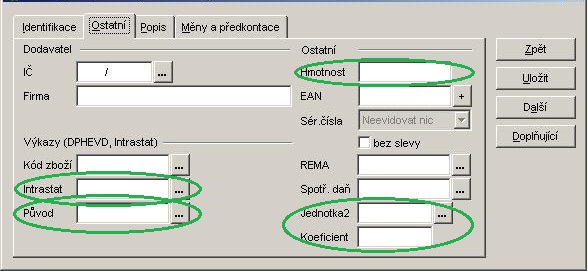
- Intrastat - pres vyberove tlacitko zvolime kod zbozi z ciselniku.
- Puvod - pres vyberove tlacitko zvolime kod statu z ciselniku.
Tento udaj se prenasi se do vykazu pro pripad Prijeti zbozi, u Odeslani zbozi se ignoruje. - Hmotnost - zadame hmotnost v kg na jednotku zbozi.
Je mozne hmotnost nevyplnovat. Pri kumulaci polozek faktur do vykazu INTRASTAT pak bude pouzita hodnota z pole Mnozstvi na polozce faktury,
a to za podminky, ze pri vypoctu vykazu INTRASTAT bude zaskrtnuty parametr U nevyplnene hmotnosti pouzit hodnotu "1". Vyuziti teto moznosti se predpoklada u zbozi, ktere se fakturuje v kg.

- Jednotka2 - tento udaj se vyplnuje u nekolika specialnich polozek. Prepoctovy Koeficient bude mit hodnotu 1 - do vykazu se pak bude prenaset fakturovane mnozstvi.
2. Vystaveni faktury s udaji pro INTRASTAT
Automaticky vypocet vykazu INTRASTAT nacita vstupni informace z fakturace. Pro spravne fungovani je treba dodrzet tato zakladni pravidla:
- fakturu zadavat vzdy pres Polozky (tj. i kdyz bude polozka faktury pouze jedna)
- polozku zadavat Z katalogu (Prijemkovou) a u teto polozky (polozek prijemky) mit nastaveny potrebne udaje (viz bod 1.)
Ostatni polozky faktury, ktere maji puvod v katalogu a nemaji
vyplnen kod INTRASTATU, nebudou do sumarizace vykazu zahrnuty. - vyplnit formular Intrastat na zahlavi faktury, ktery se aktivuje tlacitkem po prave strane.
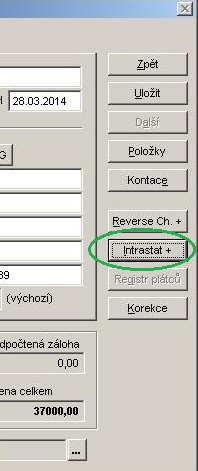
Ve formulari se vyplnuji dalsi statisticke udaje tykajici se konkretni dodavky: - Celni kurz - tj. udaj, podle ktereho se prepocita cizi mena na Kc
- Vicenaklady v CR a EU - tj. naklady spojene s distribuci (doprava, balne).
Sumarizuji se s fakturacni cenou do spolecneho pole vykazu k polozce s nejvyssi hodnotou v CM - resp. vysledne Kc.
Je mozne resit vicenaklady take oddelene (tj. nevyplnovat tuto kolonku) a pote je zadat do vykazu rucne navysenim fakturovane ceny nektere z polozek vykazu pred jeho odeslanim. - Transakce, Dodaci podm., Druh dopravy, Statisticky znak, Zvlastni pohyb

Jednotliva pole na formulari jsou zpristupnena podle toho, zda se jedna o Prijeti zbozi (faktury prijate) nebo o Odeslani zbozi (faktury vystavene).
POZOR! V pripade nevyplneni nekterych poli, nemusi byt finalni kumulace (vypocet) vykazu spravne clenena.
3. Sestaveni vykazu INTRASTAT
Sestaveni vykazu INTRASTAT provedeme pres volbu Ucetnictvi - Podvojne ucetnictvi/Danova evidence - Vystupni sestavy - Vykaz pro Intrastat.
- Zvolime druh vykazu - Prijeti / Odeslani.
- Pomoci tlacitka Vypocet spustime automaticke vyplneni polozek vykazu z fakturace.
- Nastavime obdobi a parametry vypoctu a potvrdime volbou Vypocet.

Parametr U nevyplnene hmotnosti pouzit hodnotu "1" pouzijeme, mame-li pro INTRASTAT polozky, u kterych chceme jako udaj o
hmotnosti prenaset fakturovane mnozstvi (tj. nemame u nich na zalozce Ostatni vyplnen udaj Hmotnost).
Parametr Mnozstvi kumulovat pouze pri alternativni MJ budeme mit zatrzeny vzdy, kdyz budeme provadet "ostry" vypocet vykazu. Pokud parametr zaskrtnuty nebude, bude se u kazde polozky vykazu zobrazovat v prislusnem sloupci fakturovane mnozstvi - toto lze vyuzit pro prvotni orientacni kontrolu spravne vyplnenych (prenesenych) hodnot v porovnani s fakturaci. - Program nabidne vymazani puvodnich polozek vykazu.
Mazani nevyuzijeme pouze vyjimecne - napr. kdyz chceme kombinovat rucne zadavane polozky s vypoctenymi. - Vygenerovane polozky zkontrolujeme. Opravu nebo doplneni polozek lze provest nadale take rucne primo ve vykazu.
Vykaz dokoncime prostrednictvim tlacitka Tisk vpravo dole. Nejprve vyplnime hlavicku formulare:
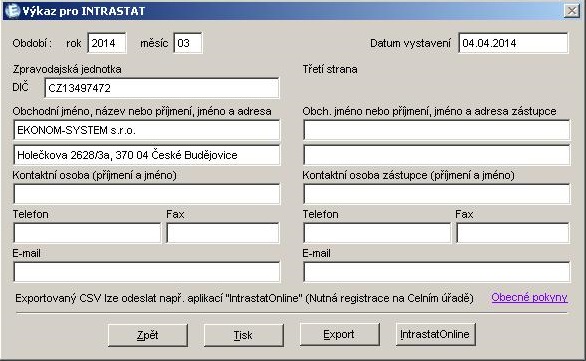
Mame na vyber 2 moznosti:
- Tisk formulare
- Export formulare do souboru *.csv, ktery lze odeslat mj. aplikaci IntrastatOnline
Každý počítačový program se vyvíjí obrovským tempem a i když jsou stránky podpory průběžně kontrolovány a pečlivě aktualizovány,
může se stát, že bez Vaší pomoci nebudeme tak rychlí, jak si Vy, uživatelé programu EKONOM zasloužíte. Objevíte-li proto, že návod již zcela neodpovídá skutečnosti,
klikněte prosím velmi jednoduše a bezpracně
zde. Dovolujeme si Vás upozornit, že tímto způsobem ale není možné jakkoliv komunikovat s podporou programu EKONOM.